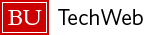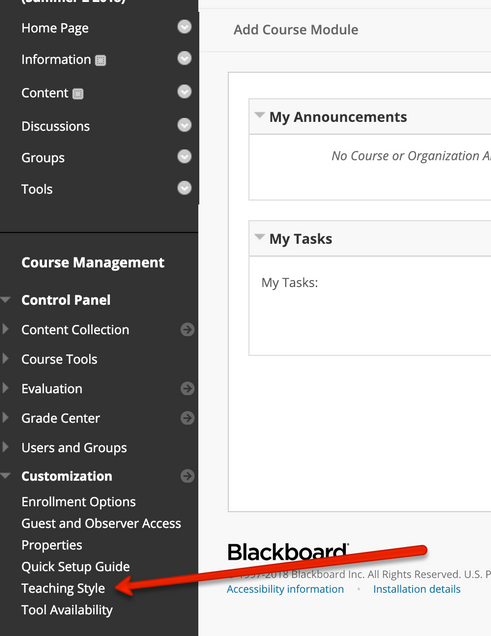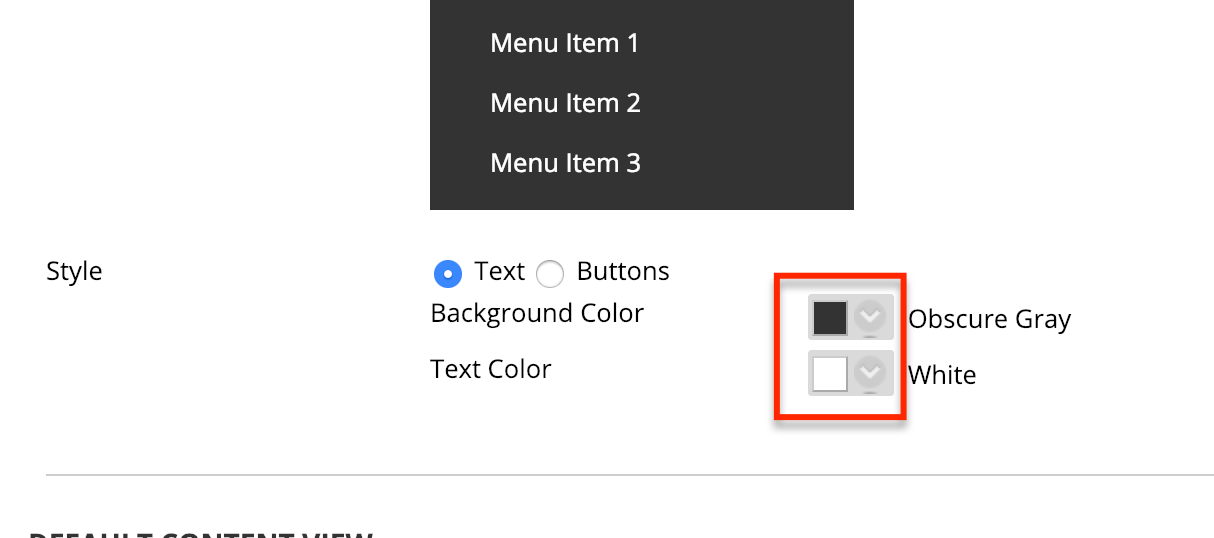内容类型
- 构建内容——创建文件夹来组织文件、图像、外部链接等。您还可以通过Mashup工具添加从外部网站提取的媒体。
- 评估-创建自动链接到成绩中心或成绩簿的测试、调查、作业和安全作业。
- 工具-添加到所有黑板工具的链接。更多澳门威尼斯人注册协作工具的信息可以在我们的快速指南中找到。
人工智能黑板设计助手(Ultra) (NEW)
访问此页面以了解更多澳门威尼斯人注册Blackboard Ultra的新AI设计助手。
添加和组织各种内容(Ultra)
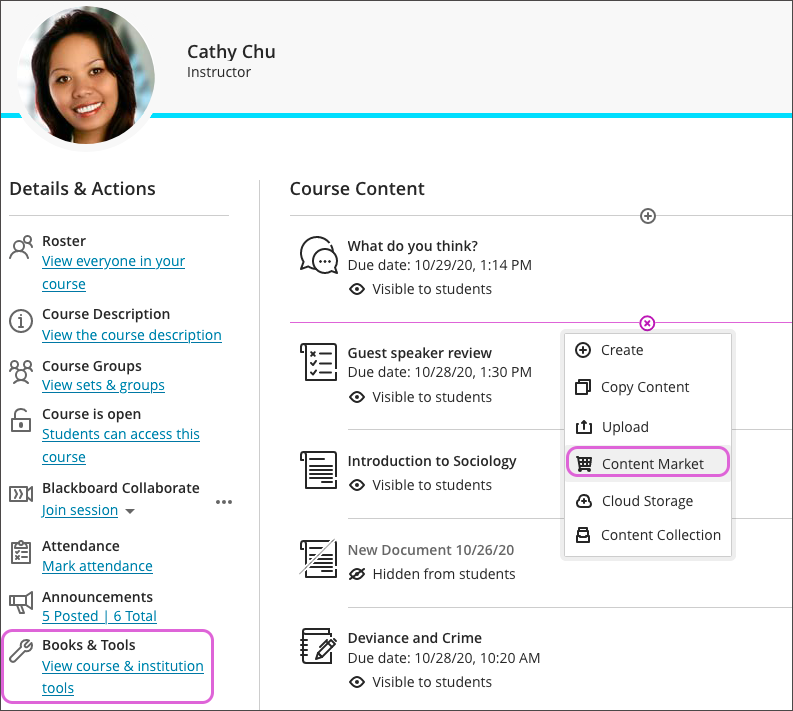
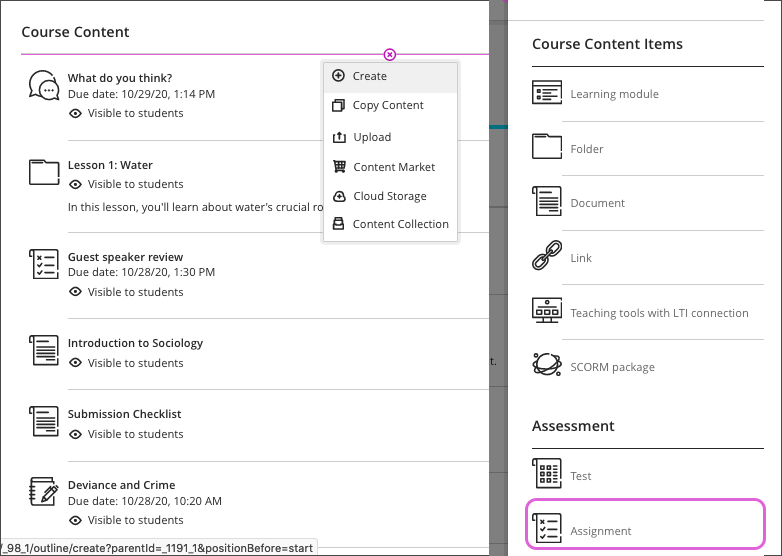
添加内容
- 使用您的BU登录名和Kerberos密码登录learn.bu.edu。
- 在列表中找到并选择你的课程。
- 在想要添加内容的地方选择加号。您还可以展开或创建文件夹或学习模块并添加内容。创建新内容,上传你已经拥有的东西,或者从外部资源或其他课程添加内容。
- 选择“创建”可以添加学习模块、文档、链接、文件夹、作业、测试、讨论和日志。将打开一个面板,您可以选择要添加的内容类型。
- 选择复制内容允许您复制整个课程或从您教授的Ultra课程中选择项目。要复制整个原始课程或导入课程包?打开内容列表上方右侧的菜单,并选择Import content选项。
- 选择上传允许您浏览计算机上的文件。它们将出现在内容列表中。学生选择一个文件标题下载。支持的文件类型包括DOC、DOCX、HTM、HTML、MP3、MPG、PDF、PPT、PPTX、XLS、XLSX、RTF、TXT、ZIP和大多数图像类型。
- 选择Content Market允许您发现和添加来自外部来源的内容和工具。访问波士顿大学提供的有价值的学习材料,如Zoom和Kaltura。
- 选择云存储允许您立即连接到多个存储文件的web应用程序,例如OneDrive和谷歌Drive。您可以在一次操作中从云存储中选择多个文件添加到课程内容页面。您添加的文件是副本。如果您更改了云存储中的文件,则需要在课程中上传新的副本。
- 选择Content Collection允许您从波士顿大学的共享存储库中添加文件。您可以在“内容集合”中的个人、课程和机构文件夹中存储和查找内容。如果您将其他课程的文件存储在Content Collection中,您将能够轻松地找到并添加它们。
组织内容:文件夹
- 创建文件夹来组织内容可以帮助你的课程保持有序。可以创建三层文件夹来组织内容。当学生不必搜索资料时,他们可以更容易地浏览。可选地,添加文件夹描述以帮助学生理解您在其中包含的内容。在已经有三级文件夹之后,就不能创建第四级文件夹或将文件夹上传到第三级文件夹。
- 在课程内容页面,文件夹标题显示为学生选择查看材料的链接。可选地,添加描述以帮助学生理解您在其中包含的内容。
- 您可以创建四层文件夹来组织内容。学生在找资料时不会迷路,而且你的内容更容易管理。此外,当学生不必搜索材料时,他们可以在小屏幕上更容易地浏览。在已经有三级文件夹之后,就不能创建第四级文件夹或将文件夹上传到第三级文件夹。
- 如果不添加标题,则会在内容列表中显示“新建文件夹”和日期。如果您没有添加任何内容,那么在“课程内容”页面上将出现一个带有占位符标题的空文件夹。
组织内容:学习模块
- 与文件夹类似,学习模块可以帮助创建一个学习系统。您可以使用课程中的学习模块作为有组织的内容集合的容器。模块可以让学生从一个内容项导航到下一个内容项,而无需分心或额外的点击。
- 如果您使用教科书或其他材料作为课程的基础,模块是一种有效且合乎逻辑的方式来分组内容以匹配这些材料的速度。为了支持这种节奏和逻辑,您可以要求学生按照选定的顺序访问模块材料。如果学生还没有开始在模块中工作,则只能设置Sequence条件。你可以在学生开始工作后取消条件,但你不能重新申请。
- 或者,您可以允许学生以任何顺序和自己的节奏探索学习模块中的内容。例如,使用一个学习模块来呈现一个属中各种动物的一系列图像和描述。学生可以按任意顺序观看图片和描述,因为理解整体不需要顺序。
- 当一个模块可见时,学生还可以查看模块内所有可见的内容,包括截止日期。学生可以按任何顺序打开和访问内容。如果强制执行内容序列,则会出现一条消息。学生被告知他们需要按顺序打开和完成内容,以及你设置的其他条件。
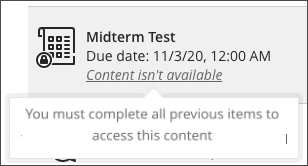
- 选择要添加学习模块的地方的加号。在菜单中,选择创建 打开创建项目面板. 选择学习模块.
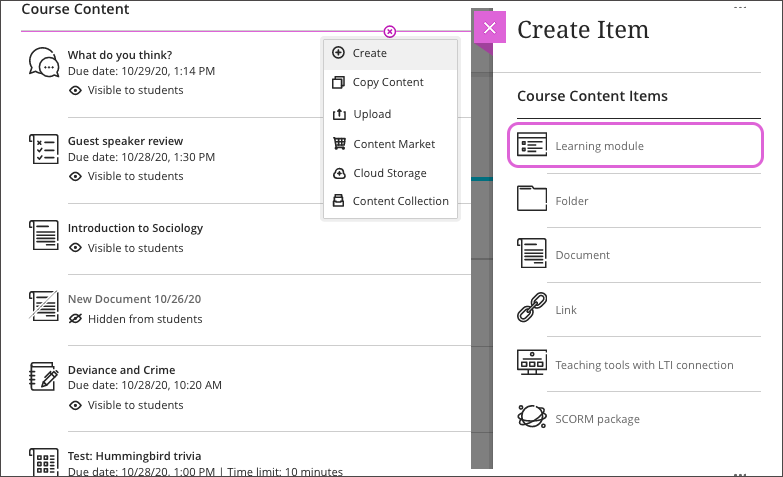
- 键入名称、可选描述,并选择模块的可见性。
- 要选择学生是否按顺序查看学习模块的内容,请选择有条件的可用性在模块的可见性菜单中(该菜单也可以从课程内容页面访问)。
- 在“定义条件”部分中,您可以选择“序列”,以使此项目作为学习序列的一部分显示。您只能将此选项应用于学习模块。您还可以根据日期或表现为学生提供模块。
- 除了内容项、文件和评估之外,您还可以添加促进交互式学习和协作的活动和工具。
- 创建学习模块后,您可以对其进行编辑并向其添加内容。
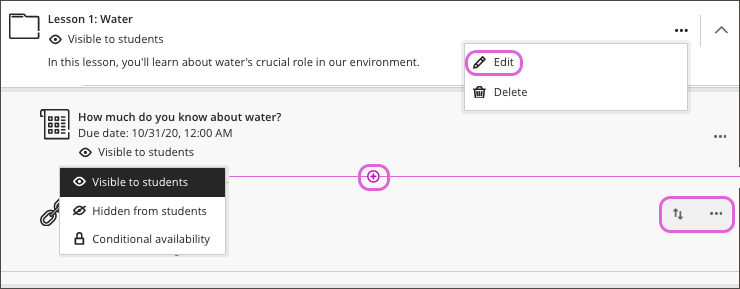
- 将鼠标悬停在标题或描述上,然后选择要编辑。添加一个引人入胜的描述,这样学生就知道他们将在这个模块中学到什么。
- 您可以为学生显示或隐藏模块。您还可以选择条件可用性。您可以将模块的可用性设置在特定日期,当学生达到选定的成绩时,或在内容序列中。
- 从 课程内容 页到模块中,或者直接在其中创建内容。
- 文档
- 文件
- 测试和作业
- 多媒体
- 链接到网站、讨论和期刊
- 您可以向学习模块添加文件夹来组织内容。学习模块中的文件夹只能包含内容项,不能包含其他文件夹。学生浏览文件夹中的内容与模块中的任何其他内容相同。但是,您可以强制执行内容序列。学生需要访问并完成文件夹中的内容,然后才能继续学习模块中的下一个内容项。
- 要查看和组织内容,请选择箭头展开模块并查看所有内容。按照您希望学生访问的顺序重新排序内容。想要执行命令吗?您可以强制执行内容序列。
- 您可以在学习模块中选择单个项目的可见性。您还可以为内容何时可用添加条件。
- 如果您删除了包含内容的学习模块,那么该内容也会从“课程内容”页面中删除。
- 在学生打开学习模块中的内容项后,他们可以使用浏览器窗口顶部的箭头在模块中导航。当要求学生按顺序访问内容时,箭头旁边会出现一个锁。学生可以在完成之前退出模块。当学生返回时,如果强制执行该顺序,则模块内容旁边会出现图标。这些图标显示哪些内容已经完成,哪些在处理中,哪些还没有开始,这样学生就可以从他们离开的地方继续学习。
- 带有复选标记的绿色圆圈表示内容已经完成。部分填充的绿色圆圈表示内容正在处理中。锁图标表示内容尚未开始。

- 带有复选标记的绿色圆圈表示内容已经完成。部分填充的绿色圆圈表示内容正在处理中。锁图标表示内容尚未开始。
编辑和删除内容
- 学生不能访问你的内容,直到你决定展示它,但你总是可以看到它。选择一个项目的可见性来更改它。您还可以创建规则,根据日期、时间或学生在课程中其他项目的表现发布内容。当您创建这些规则时,您可以选择在学生获得访问权限之前,该项目是否对学生可见。
- 要移动课程内容页面上的项目,请指向一个项目以显示其管理功能。选择“移动”图标并将项目拖到列表中的新位置。
- 编辑课程内容页面中的任何项目都可以通过将鼠标悬停在该项目上以显示其管理功能来完成。在项的行中,打开菜单以访问Edit和Delete功能。您可以更改或删除课程中的项目。如果您删除了包含内容的文件夹或学习模块,则该内容也会从“课程内容”页面中删除。
内容类型(Ultra)
- 学习模块:学习模块帮助学生沉浸在你所教授的课程或概念中。如果您使用教科书或其他材料作为课程的基础,模块是一种有效且合乎逻辑的方式来分组内容以匹配这些材料的速度。在上面澳门威尼斯人注册组织内容的部分中阅读更多澳门威尼斯人注册学习模块的信息。
- 文件夹:您可以创建三个级别的文件夹来组织内容。在已经有三级文件夹之后,就不能创建第四级文件夹或将文件夹上传到第二级文件夹中。使用文件夹来减少滚动,帮助学生更容易地找到材料。在上面澳门威尼斯人注册组织内容的部分中阅读更多澳门威尼斯人注册学习模块的信息。
- 文档:您可以创建一个称为文档的页面,并添加文本、音频、视频、文件和图像。
- 链接:您可以链接到外部网站或资源。
- 链接将在一个新的标签中打开,包括YouTube视频
- 教学工具和内容市场您可以包含具有学习工具互操作性(LTI)功能的内容,为外部工具提供功能,例如:
- 缩放-视频会议和记录
- Gradescope -在线作业评分和反馈
- Kaltura媒体画廊-为学生编写视频资源
- Kaltura视频-为学生创建和发布视频
- Kaltura测验-开发交互式视频测验
- Turnitin -在线论文作业评分和反馈
- 数字化-编制数字多媒体资源
- PointSolutions-进行课堂调查和反馈
- SCORM包:SCORM包是基于web的内容,这些内容被收集到一个压缩的ZIP文件中,可以通过内容播放器解包和播放。
- 测试:您可以创建测试来评估学生的知识。您可以添加问题类型,如短文、填空、多空填空、匹配、多选择、多答案和真/假。
- 作业:您可以创建分级的课程作业,并管理每个学生或学生组的成绩和反馈。
- 讨论:您可以提供一个链接到相关内容附近的讨论。例如,您可以添加一个供学生阅读的文件。然后,如果你想让他们在讨论中做出回应,添加一个链接,以便于参与讨论。
- 期刊:您可以在相关内容附近提供到期刊的链接。增加一个提示来设定期望和指导方针,让学生有一个良好的开端。
- 文件:选择上传以浏览计算机上的文件。它们将出现在内容列表中。学生选择一个文件标题下载。您还可以展开或创建文件夹并上传文件。支持的文件类型包括DOC、DOCX、HTM、HTML、MP3、MPG、PDF、PPT、PPTX、XLS、XLSX、RTF、TXT、ZIP和大多数图像类型。
内容编辑器(Ultra)
编辑器出现在您可以添加文本的大多数位置。您可以使用编辑器添加和格式化文本、嵌入图像、附加文件以及插入公式、链接和表格。在作业、测试、讨论、消息、对话、日志等中工作时,使用编辑器中的选项。

添加和编辑文本
- 您可以添加项目符号和编号列表,以及粗体和斜体文本。使用“文本样式”菜单添加标题。
- 您还可以启动数学编辑器,在文本中嵌入数学公式。WIRIS编辑器将在新窗口中打开。
添加链接
您可以在编辑器中为文本添加链接。若要添加链接,请选择由链符号表示的“插入/编辑链接”图标。键入或粘贴链接URL和链接文本。必须使用http://协议。选择Insert保存链接。
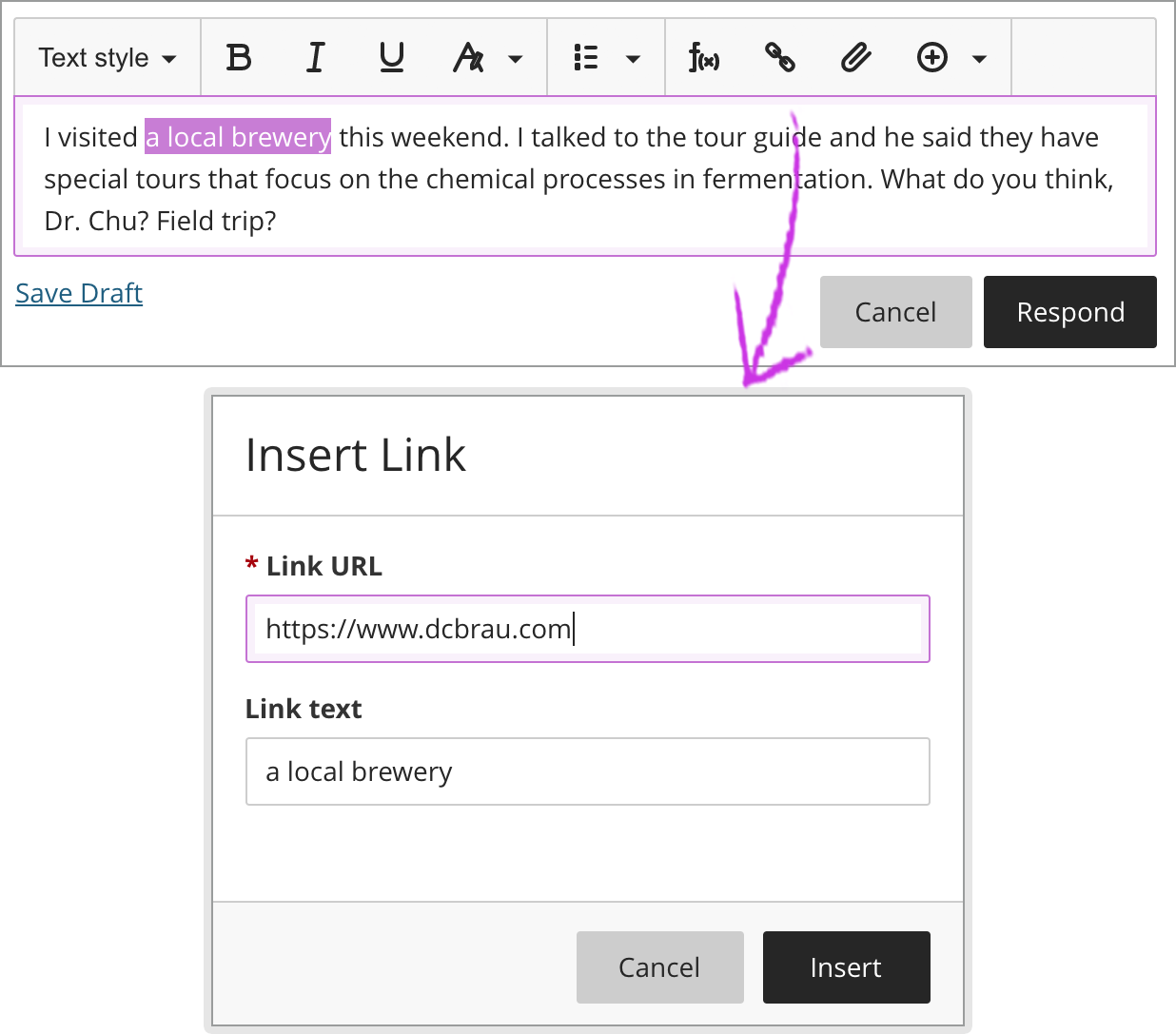
您还可以添加一个链接到您已经键入的文本。突出显示文本并选择插入/编辑链接图标。链接文本将根据您在编辑器中选择的文本自动添加。
插入内容市场文件
内容市场是您从值得信赖的内容提供商那里获得有价值学习材料的门户。您还可以访问管理员在整个机构中提供的工具和链接。

您可以将内容市场中的内容直接添加到课程作业、测试和文档中的编辑器中。在编辑器中,选择Insert/Edit LTI Item。
选择一个工具来启动并浏览要添加的内容。或者,选择Institution tool卡片上的加号来在编辑器中添加整个工具。当您向编辑器添加工具或内容时,它将显示为链接。
额外的控制
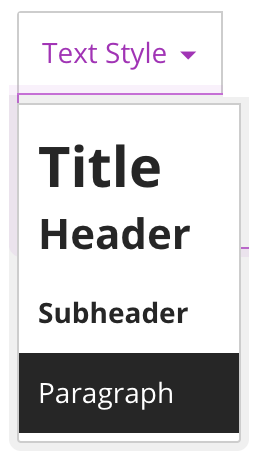
|
文本样式菜单: 标题 头 小标题 段 |
从所选文本的列表中选择预格式化的段落样式。 |
| 字体样式 | 字体类型可以选择:Arial, Comic Sans MS, Courier New, Noto, Open Sans, Times New Roman和Verdana。 | |
| 字体大小 | 字体大小,默认为选定的特定字体类型。 | |
| 颜色选择器(字体颜色) | 字体颜色可以选择:黑色(默认),灰色,紫色,蓝色,绿色和红色。 | |

|
大胆的 | 在选定文本上加粗或删除此样式。 |

|
斜体 | 在选定文本上斜体或删除此样式。 |

|
下划线 | 在选定文本上加下划线或删除此样式。 |
| 文本选项菜单 | 文本选项选择器将打开第二行菜单,其中有:上标、下标和划线文本可供选择。 | |
| 创建或编辑表菜单 | 创建一个与文本内联的表 | |

|
格式样式:划线 | 以横线穿过字母显示文本。 |

|
格式样式:上标 | 使所选文本略高于常规文本,或删除所选文本的此样式。 |

|
格式样式:下标 | 使所选文本略低于常规文本,或删除所选文本的此样式。 |
|
|
对齐选项 | 文本选项选择器将打开一个下拉菜单,其中包含:左对齐,居中,右对齐和调整文本的选项。 |
|
|
左对齐 | 文本左对齐。 |
|
|
中心 | 文本居中对齐。 |
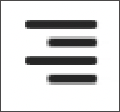
|
右对齐 | 文本右对齐。 |
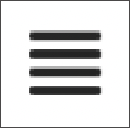
|
证明 | 文本对齐。 |

|
列表选项菜单 | 列表选项选择器将打开第二行菜单,其中有编号列表和项目符号列表可供选择。还包括行高空格选择器选项。 |

|
列表样式:项目符号列表 | 创建项目符号列表。 |

|
列表样式:编号列表 | 创建一个编号列表。 |
|
|
行高选项菜单 | 行高选项选择器将打开一个下拉菜单,其中有:单,1.15,1.5和双间距选项可供选择。 |

|
插入/编辑数学公式 | 打开可视化数学方程编辑器页面或编辑所选方程。 |

|
撤销 | 撤消最后执行的操作。 |

|
清除格式 | 清除任何选定文本部分中的现有格式。 |

|
插入/编辑链接 | 添加或编辑指向网站、页面或文件的URL链接。 |

|
插入本地文件 | 从计算机或设备上载要嵌入编辑器的文件。如果浏览器允许,您可以将其显示为文件附件或与其他文本内联。 |
| 插入内容菜单 | 内容选择器将允许您选择插入或编辑:来自网络的图像,来自网络的媒体,YouTube™视频,云存储内容和LTI项目。 | |

|
从Web插入/编辑图像 | 在文本框中嵌入图像或编辑现有选定图像。您可以从URL添加图像。 |

|
从Web插入/编辑媒体 | 添加或编辑YouTube™或Vimeo™频道视频的URL,嵌入企业Office365文件。 |

|
插入YouTube视频 | 浏览并添加托管在外部内容提供商YouTube上的内容。 |

|
从云存储插入 | 浏览和添加云存储帐户中的内容。 |

|
插入/编辑LTI项目 | 您可以从Content Market中添加您的机构允许的文件或工具。 |

|
插入/编辑记录 | 用您的设备相机和麦克风录制并插入文件。 |
内容可用性(Ultra)
在Blackboard Ultra中创建任何内容时,您可以决定您的内容何时可供学生使用。这包括设置发布日期和时间,哪些学生可以访问该项目,以及更改特殊住宿的设置。
- 在课程内容页,您可以访问内容列表中每个项目和文件夹的可见性设置。在可见性菜单中,选择有条件的可用性打开该项的面板。

- 您可以显示、隐藏或使用规则向学生发布内容。
- 您可以在一个确切的日期释放一个项目或文件夹,直到某个特定的日期,或在一个定义的时间段内。
- 例子:内容以特定的顺序覆盖。您希望学生只访问内容后你们在课堂上讨论过。你不希望学生提前学习。
- 在你选择了日期和时间之后,你还可以在学生访问之前为他们显示或隐藏内容。
- 对学生可见。 如果您选择在学生访问内容之前向他们显示内容,则您的日期和时间选择将与项目一起显示 课程内容 页面。学生可以看到内容发布的日期和时间,以及他们不能再访问的时间。在学生访问结束后,内容仍然可见,但他们无法访问。
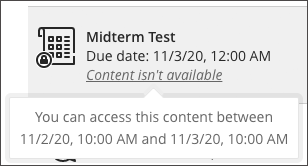
- 对学生隐瞒。如果您选择在学生访问内容之前对其隐藏内容,则只有在学生能够访问内容时才对其可见。当学生不能再访问内容时,他们看不到日期和时间。在学生的访问结束后,内容隐藏在他们的视线之外。
- 对学生可见。 如果您选择在学生访问内容之前向他们显示内容,则您的日期和时间选择将与项目一起显示 课程内容 页面。学生可以看到内容发布的日期和时间,以及他们不能再访问的时间。在学生访问结束后,内容仍然可见,但他们无法访问。
- 如果您将文件夹设置为在特定日期发布,则学生在该日期之前无法展开或查看文件夹中的内容,即使您在学生访问该文件夹之前使该文件夹可见。在发布日期之后,如果所有内容都没有日期限制,学生可以查看文件夹中的内容。
基于性能发布内容
在课程内容页面上,您可以访问内容列表中每个项目和文件夹的可见性设置。当学生在您的课程中某项或成绩本列上达到一定分数时,您可以释放一个项目或文件夹。当您打开课程内容项目时,您还可以在屏幕顶部找到可见性设置。
例子学生需要按照特定的顺序完成课程作业,并在他们表现出理解之后完成。你希望学生只有在获得B或以上的分数后才能进入下一个项目。
- 确定要向学生发布的内容片段,并在可见性菜单中选择有条件可用性。
- 在 有条件的可用性 面板中,选择 表演 根据学生在课程中其他项目的分数发布内容。
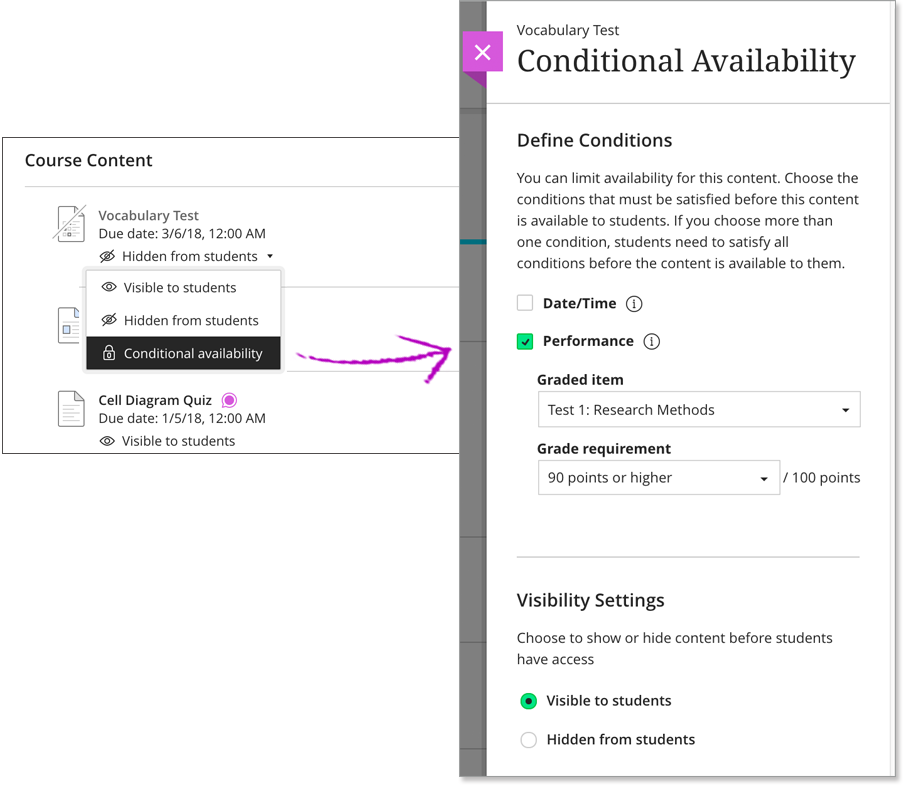
- 选择您想要作为规则基础的评分项目。的 等级要求 根据项目的等级模式和最大分值,出现一个带有分数范围的列表。在项目上选择学生必须达到的成绩,然后单击保存规则。
- 如果您没有找到适合您的等级要求,您可以指定自定义等级范围。选择自定义范围并出现其他字段。当您使用自定义范围时,您可以基于项目的等级模式和最大分数来设置规则,也可以使用分数百分比。

- 如果您没有找到适合您的等级要求,您可以指定自定义等级范围。选择自定义范围并出现其他字段。当您使用自定义范围时,您可以基于项目的等级模式和最大分数来设置规则,也可以使用分数百分比。
可见性设置
- 创建条件可用性规则时,可以选择项目是否显示在 课程内容 列出学生不能访问的时间。
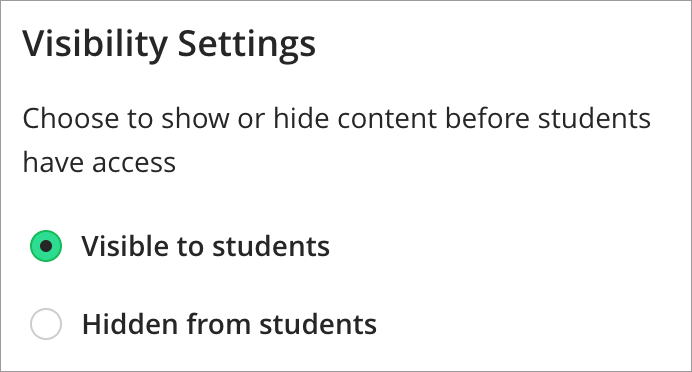
- 选择“对学生可见”,以便在学生访问内容之前将内容显示给学生。学生看到他们需要满足的条件才能访问内容。
- 选择“对学生隐藏”,可以在学生无法访问时隐藏内容。当您选择此设置时,条件不会显示给学生。内容只有在他们可以打开时才会出现,就像课程中的其他内容被设置为对学生可见一样。
特殊住宿和例外(超)
特别的住宿
你可以为个别学生安排住宿。你可以免除学生的评估截止日期或时间限制。利用住宿来帮助学生在课程中取得进步,即使他们可能在一些要求上有困难。
你也可以在特定的考试或作业中给个别学生一个例外。例外情况包括额外的尝试或扩展访问,即使评估对其他学生隐藏。一个例外会覆盖应用于其他所有人的两个设置,仅用于该特定评估。
学生住宿小组
- 在 名单 页面,打开学生菜单并选择 住宿.

- 在面板中,为该学生选择住宿:
- 截止日期住宿:使用此住宿的学生将永远不会被标记为迟交作业。
- 限时住宿:限时住宿的学生有更多时间在限时评估期间完成作业。选择住宿后,选择额外时间:
- + 50%额外时间
- + 100%额外时间
- 无限的时间
- 拥有无限时间住宿的学生永远不会看到评估的时间限制。没有时间限制可能会减少课程作业带来的压力或焦虑。
- 住宿学生的名字旁边会出现一个图标。该图标出现在成绩簿和花名册中。学生看不到你增加的住宿条件。
- 当您选择隐藏学生姓名进行评分时,不会显示住宿学生的指示。
你所做的调整数量会出现在评分课程项目(如作业和测试)的设置中。
- 选择链接以查看住宿。
- 选择查看花名册进行更改。

添加或删除时间限制住宿
在学生开始提交申请后,如果您添加或删除了有时限的住宿,您将收到警告。以前提交的工作的时间限制将更新。
当您删除一个时间限制住宿,以前提交的工作时间评估可能会被系统标记为延迟。
添加或删除截止日期住宿
在成绩单上,有截止日期住宿的学生可以在截止日期之后的任何时间提交作业,而不会受到处罚。在截止日期之后,你将不会在成绩簿学生列表中看到迟交的标签。
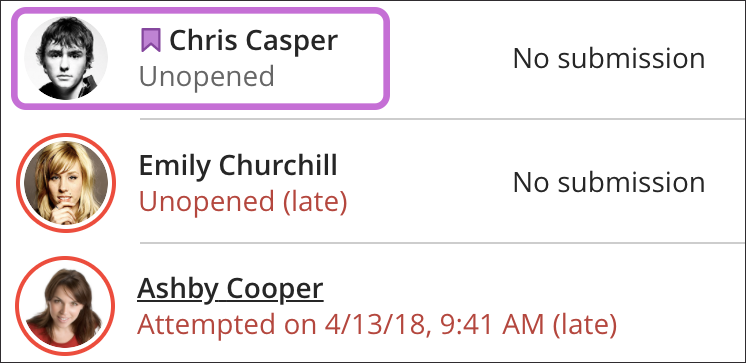
如果您删除了学生的截止日期住宿,并且截止日期已经过了评估,则应用迟交标签
住宿+时间限制
如果学生有时间限制的住宿,而你允许更多的时间在设置中完成评估,时间是合并的。
例子:您可以在评估中添加10分钟的时间限制。你有50%的额外时间来完成评估。每个学生总共有15分钟的时间。学生A有50%额外时间的住宿时间限制。
学生答:
- 在15分钟内完成测试,时间限制为全班
- 然后,根据住宿情况增加50%的时间:8分钟
- 总共:23分钟完成评估
虽然该学生在最后8分钟开始时收到一条消息,但在时间限制之后,该作业不会被标记为已收到。
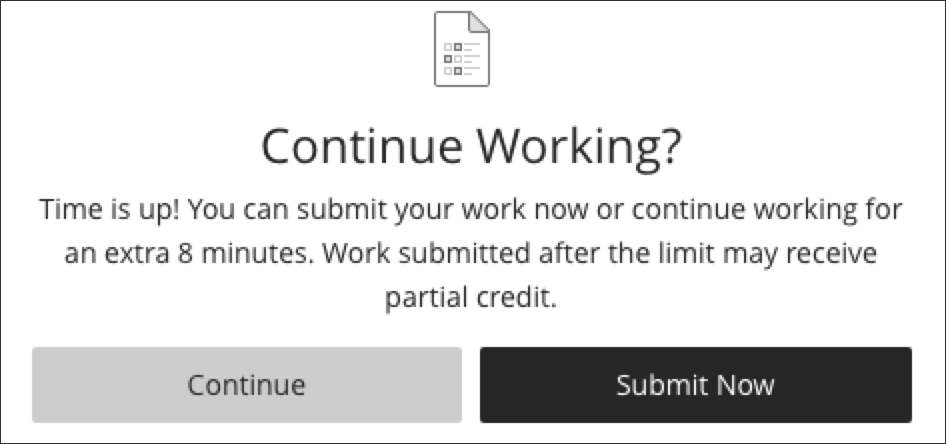
如果在学生提交作业后删除学生A的限时住宿,则该作业可能会被系统标记为延迟。
住宿及团体
如果有住宿的学生在一个小组中,该小组的所有学生都继承该项目的住宿。例如,您创建了一个组分配,其中一个组成员有一个截止日期。如果该小组的作业在截止日期之后提交,则不会被标记为迟交。
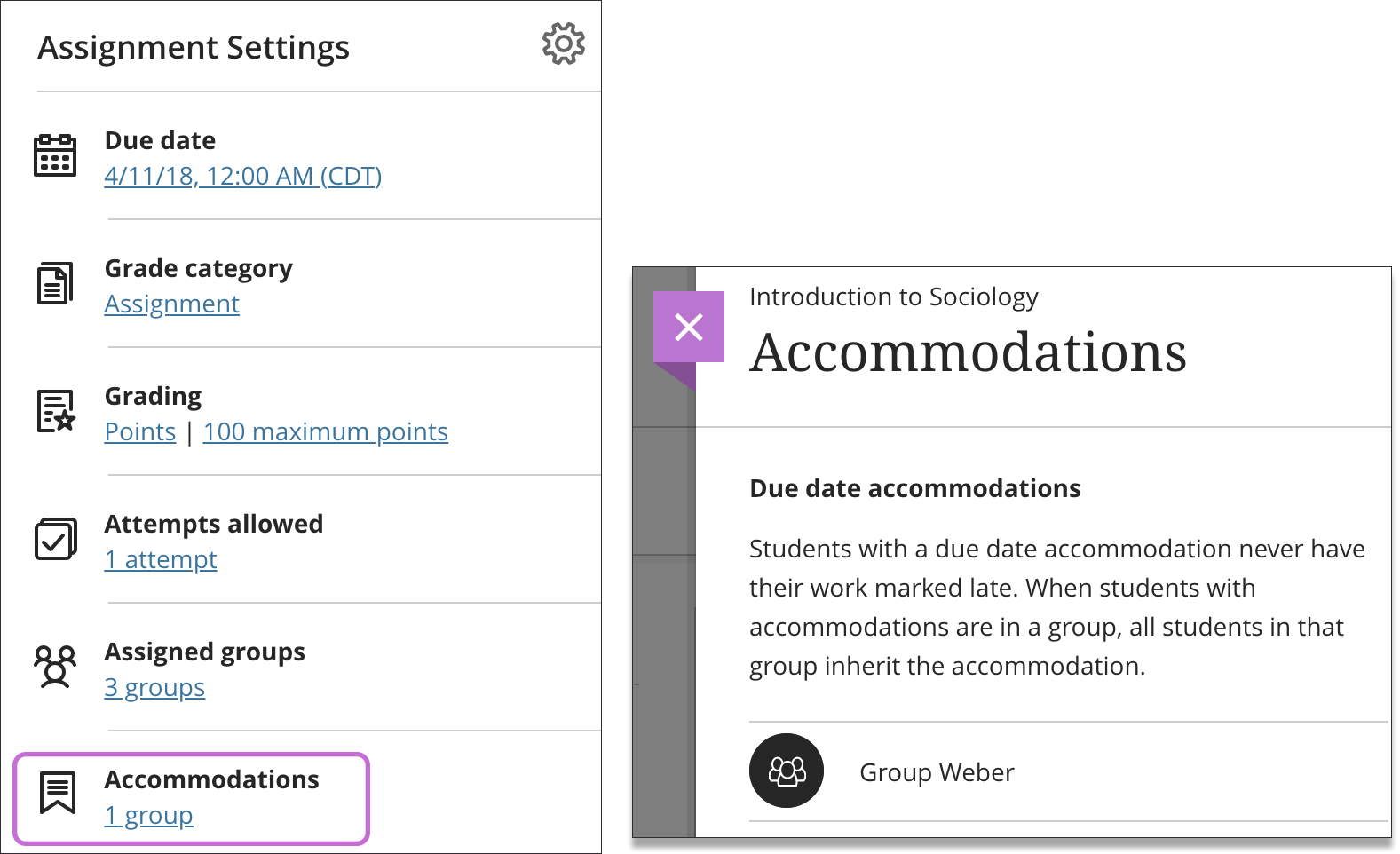
当特殊情况出现时,你可以给个别学生一个特殊的测试或作业例外。例外情况包括额外的尝试或扩展访问,即使评估对其他学生隐藏。您可以扩展访问与显示和隐藏日期后,这是不同于到期日期。
- 在为扩展访问设置单个异常之前,需要设置条件可用性——在日期上显示和在日期之后隐藏。
- 一个例外会覆盖应用于其他所有人的两个设置,仅用于该特定评估。学生看不到你添加的例外。
- 您可以从评估的提交页面或个人提交中设置测试和作业例外。你可能会对那些有网络问题、残疾或技术和语言差异的学生使用例外情况。
例子:
- 一次测试:对于第一次使用屏幕阅读器的盲人学生,允许他们进行更多的尝试。
- 在日期和时间之后具有Hide条件可用性的分配为有网络问题的学生提供作业的机会。但是,如果到期日和时间与原件相同隐藏后时间,提交仍然标记晚在成绩簿。
对于组分配或组测试,您可以为单个组提供仅用于扩展访问的异常。
例外与适应
例外情况与您在课程花名册中设置的住宿不同。住宿适用于个别学生课程的所有截止日期或时间限制。目前,个别学生或团体的截止日期和时间限制不允许例外。例外情况只允许在约会和其他尝试之后显示和隐藏。
在评估的提交页面中,您可以单独为学生添加例外情况。您还可以添加来自学生或小组个人提交页面的例外情况。你不能为匿名评分的评估添加例外。
从评估的提交页面
- 在评估的提交页面中,打开学生行中的菜单并选择Edit settings。编辑提交设置面板打开。
- 您可以更改日期和时间之后的“显示”和“隐藏”,并允许其他尝试。
- 除非更改设置,否则无法保存。如果不想进行任何更改,请选择Cancel以关闭面板。

从个人提交
在学生或小组的提交页面中,打开分数栏旁边的菜单,选择例外。编辑提交设置面板打开。
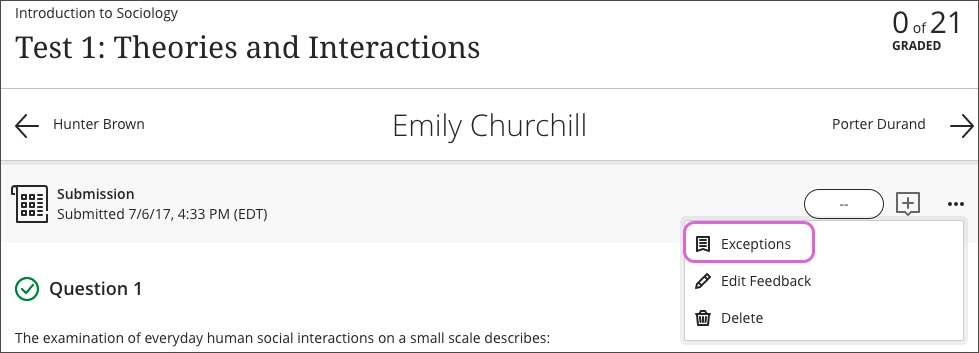
在活动流中,学生会收到澳门威尼斯人注册可用作业和评估的通知,但任何延长的访问周期都不会在流中列出,也不会随测试一起列出。你需要告知学生延长访问期限的长度。当你允许额外的尝试时,你还需要单独通知学生。
出现异常图标
在允许学生的评估例外之后,您将在学生姓名旁边看到一个图标。评估异常图标与住宿显示的图标相同。如果学生有住宿和评估例外,则只显示一个图标。
如果你把评估从一门课程复制到另一门课程,例外情况就不会延续下去。如果您将单个项目复制到课程中,内容将设置为对学生隐藏。如果将一门课程复制到另一门课程中,则不会复制特定于学生的数据。
你可以为一个学生提供一个你已经评分和发布的评估的例外。例如,如果您希望学生重做没有更多尝试的自动评分测试,则可以添加额外的尝试。您需要通知学生额外的尝试,因为系统不会发送通知。
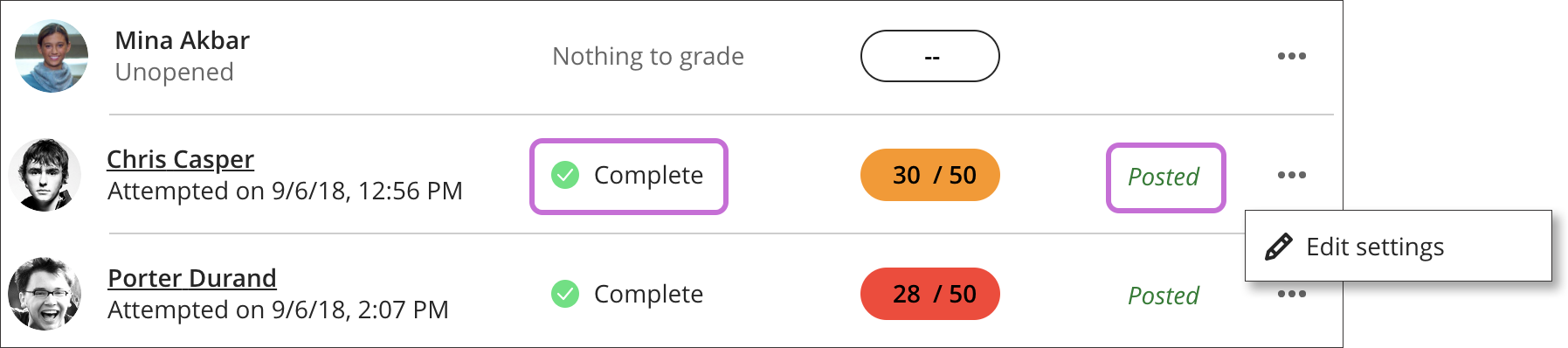
自动置零
如果您在课程中对未提交的作业应用了自动零分,即使您添加了例外,该学生也会得到零分。在您对提交进行评分后,自动零分将被替换。
小组评估只允许一种例外。您可以在特定组测试或组分配上为单个组提供扩展访问异常。因为此时不允许多次尝试进行小组评估,所以您不能更改允许的尝试。
- 从一个小组的评估 提交 页,您可以为组添加例外 单独. 您还可以从组的个人提交页面添加例外。
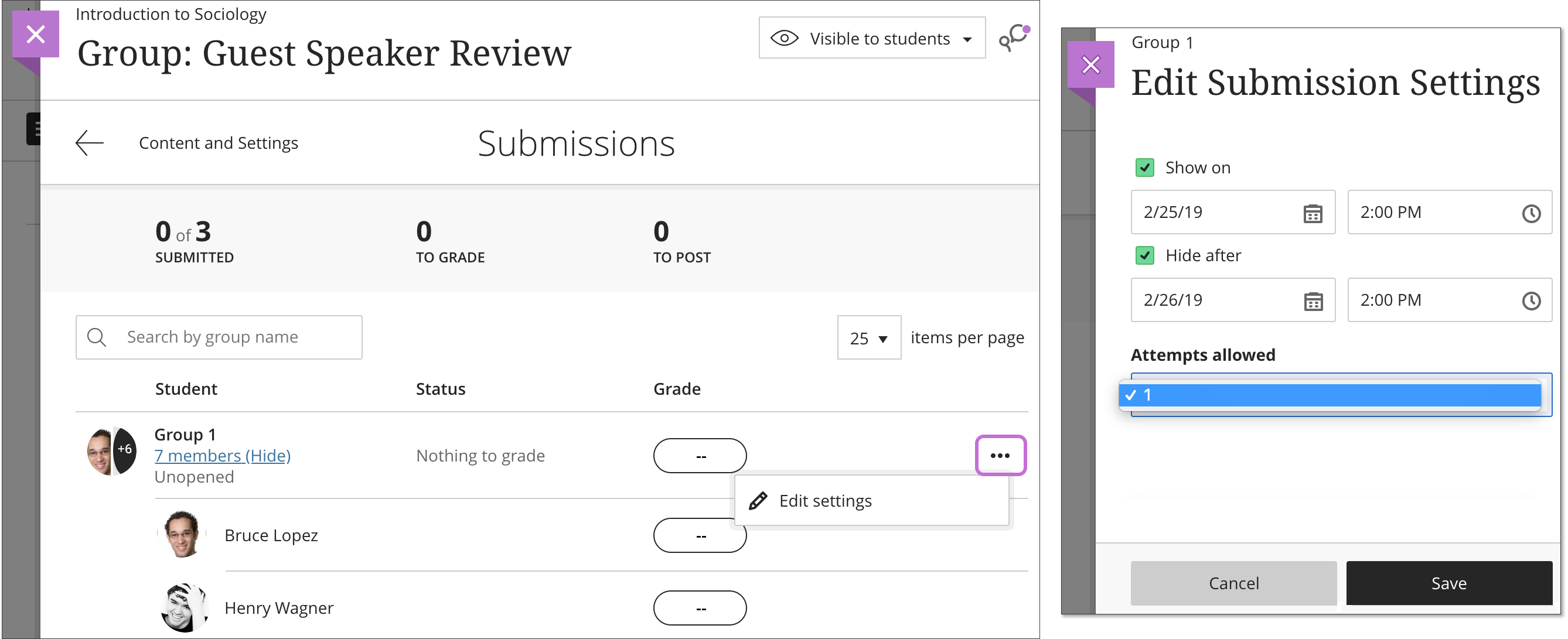
- 在小组评估的提交页面,同样的图标出现在小组例外和住宿。评估异常图标将与组的名称一起出现。
- 如果一个群组中有住宿的成员,则会出现带有群组名称的相同图标。
- 打开带有图标的每个组名称的菜单,以查看已添加的例外。
- 如果一个组中有住宿和例外的成员,则只显示一个图标。

当您从评估的设置面板访问组时,会出现例外组,并在组名称旁边显示图标。有住宿的小组成员的名字旁边会出现相同的图标。

您可以删除学生或小组对评估的例外。
- 从评估的提交页面>学生或组的菜单>编辑设置>重置设置
- 异常设置被移除。学生或组现在具有允许的尝试次数和访问时间段的原始评估设置。
- 选择Save确认。除非学生或团体也有住宿,否则例外的图标将被删除。
在学生开始提交后,你不能减少尝试的次数。
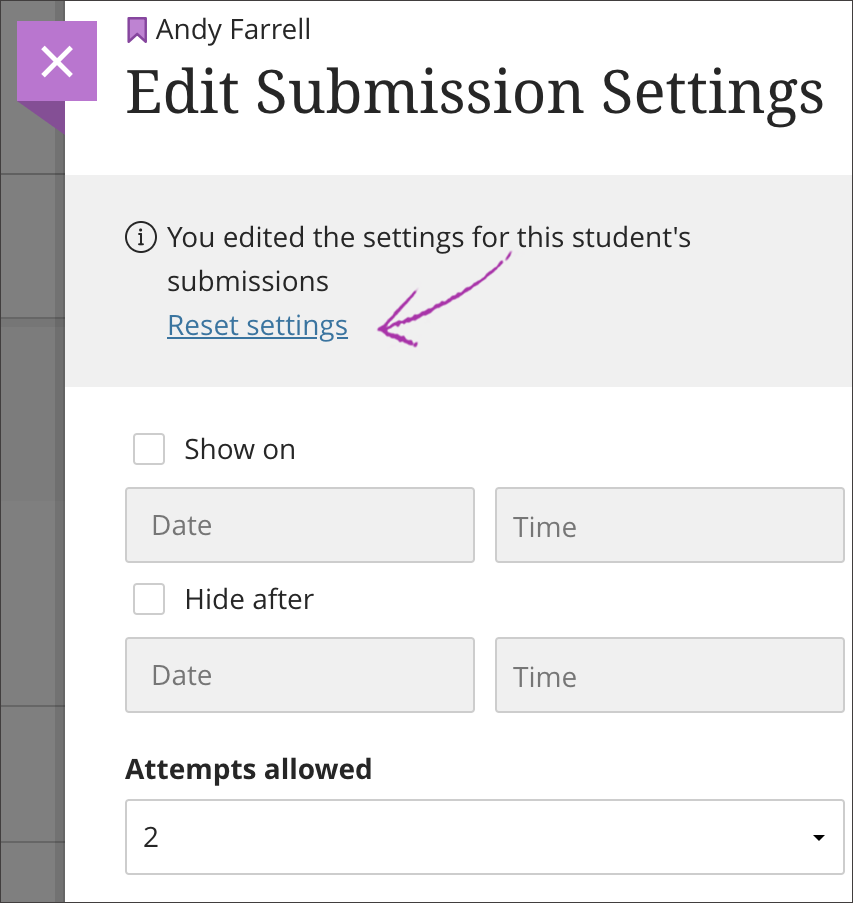
添加和组织基础内容(原创)
添加内容
- 从课程菜单中选择一个内容区域(例如,内容)。
- 单击或将鼠标悬停在“生成内容”上。
- 选择项。
- 输入文件的名称。
- 选择“浏览我的电脑”或“浏览内容集”,分别从计算机或Blackboard Learn的内容集添加文件。
- 设置任何你想要的标准选项。
- 完成后单击Submit。
当您保存文件时,不使用任何特殊字符(#,!,&等)。您提交的任何文件的文件名必须只能包含字母、数字、连字符、下划线和它必须以文件扩展名结束。
创建文件夹
- 从课程菜单中选择一个内容区域(例如,内容)。
- 单击或将鼠标悬停在“生成内容”上。
- 选择“内容文件夹”。
- 键入文件夹的名称。
- 在“文本”字段中添加文件夹的说明。
- 选择任何所需的选项。
- 单击Submit。
向文件夹添加内容
- 导航到要添加内容的文件夹,然后单击标题打开它。
- 使用操作栏中的下拉菜单(构建内容、评估或工具)添加所需的内容。
删除的内容
- 当编辑模式设置为ON时,单击项目名称右侧的向下箭头。
- 从列表中选择“删除”并确认。
添加其他内容类型(原始)
添加Web链接
-
- 从课程菜单中选择一个内容区域(例如,内容)。
- 单击或将鼠标悬停在“生成内容”上。
- 选择“Web Link”。
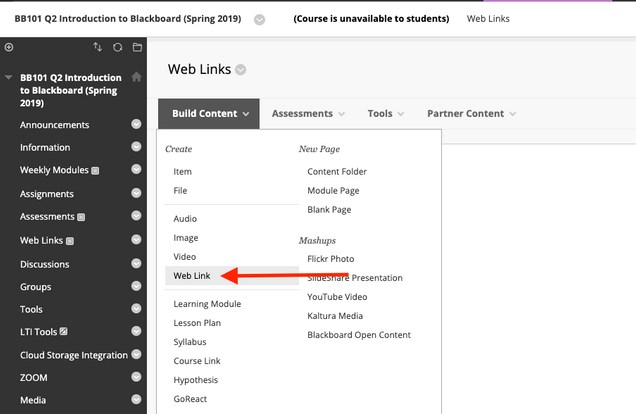
- 添加一个名字和一个完全限定的(包括http://) URL)。
获取网站确切地址的最安全方法是导航到该网站,并从浏览器的地址栏复制URL。 - 如果需要,可以添加描述。
- 单击Submit。
创建一个学习模块
- 从课程菜单中选择一个内容区域(例如,内容)。
- 单击或将鼠标悬停在“生成内容”上。
- 选择学习模块。
- 输入模块的名称。
- 如果需要,可以在Text字段中添加模块的描述。
- 选择您想要的任何选项。
- 单击Submit。
- 使用操作栏项目(构建内容、评估或工具)向这个新模块添加内容。
创建分配
- 从课程菜单中选择一个内容区域(例如,内容)。
- 单击或将鼠标悬停在“评估”上方。
- 选择任务。
- 键入新作业的名称。
- 如果需要,可以在Text字段中添加模块的描述。
- 设置你的作业的可能得分(包括在你的成绩中心自动)。
- 设置您想要的任何其他选项。
- 单击Submit。
嵌入YouTube视频(仅限原创)
如果你的视频不能被嵌入,因为没有嵌入代码,你可以通过抓取url链接到它,并创建一个网络链接到视频的地址在线。
- 在YouTube上找到这个视频。
- 点击视频下方的分享按钮。
- 点击共享菜单上的嵌入按钮。
- 通过单击窗口右下角的复制按钮复制嵌入视频代码。
- 登录您的课程并导航到您想嵌入视频的课程区域。
- 将光标悬停在左上角的Build Content按钮上,以显示一个下拉菜单。
- 选择项
- 给你的视频起个名字
- 单击文本编辑器中的HTML代码按钮。
- 将嵌入代码粘贴到HTML代码框中
- 单击右下角的Update按钮。
- 点击提交按钮将视频添加到您的课程中。